
iPhone-Kalender verschwunden: So stellen Sie Kalenderereignisse auf dem iPhone wieder her

„Ich habe ein iPhone 12. Mein Kalender war nicht in iCloud gesichert. Als ich iCloud installierte und mein Telefon sicherte, waren alle Ereignisse in meinem Kalender verschwunden. Ich habe versucht, ihn aus iCloud wiederherzustellen und das iPhone neu zu starten. Ohne Erfolg.“
– von der Apple Community
Die integrierte Kalender-App Ihres iPhones ist sehr nützlich für die Verwaltung wichtiger Ereignisse im Alltag. Sie können ganz einfach Erinnerungen hinzufügen oder wichtige Daten wie Geburtstage, Jahrestage, Fristen usw. in der Kalender-App festlegen. Bei so vielen wichtigen Informationen in dieser App kann es sehr ärgerlich sein, wenn der iPhone-Kalender plötzlich verschwindet. Aber keine Sorge, hier zeigen wir Ihnen einige effektive Lösungen, um Kalenderereignisse auf dem iPhone wiederherzustellen.
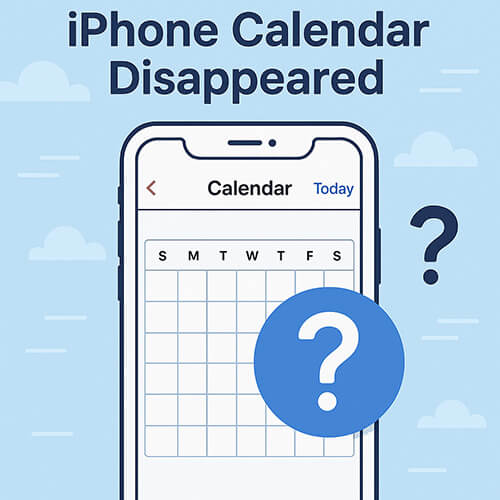
Bevor wir eintauchen, möchten Sie wissen, warum iPhone-Kalenderereignisse verschwinden? Nun, die möglichen Gründe sind folgende:
Unabhängig davon, was den Verlust des iPhone-Kalenders verursacht, können Sie die Kalenderereignisse wiederherstellen oder die Kalender-App mit den Methoden in diesem Artikel zurückbekommen.
Wenn Ihre iPhone-Kalenderereignisse verschwinden, besteht kein Grund zur Panik. Hier sind einige einfache, aber effektive Lösungen, die Sie nacheinander ausprobieren können, um Ihre Kalenderinhalte wiederherzustellen.
Längere Gerätenutzung oder vorübergehende Systemstörungen können dazu führen, dass alle Termine im iPhone-Kalender verschwinden. In diesem Fall ist ein Neustart des iPhones die einfachste und effektivste Maßnahme, da dadurch der Cache geleert und die Systemkomponenten neu geladen werden.
Um das iPhone neu zu starten, führen Sie die folgenden Schritte aus:
Für iPhone X, 11, 12, 13 oder neuer:
Für iPhone 6, 7, 8 oder SE (2./3. Generation):
Für iPhone SE (1. Generation), 5 oder früher:

Wenn Sie iCloud Kalender oder einen anderen Cloud-Kalenderdienst verwenden, stellen Sie sicher, dass Ihr iPhone mit dem Internet verbunden ist, entweder über WLAN oder mobile Daten. Andernfalls kann der Cloud-Kalender möglicherweise keine Kalenderereignisse mit Ihrem iPhone synchronisieren.

Beim iCloud-Kalenderdienst kann es gelegentlich zu Verzögerungen oder Ladefehlern kommen, sodass einige Daten nicht angezeigt werden. Durch Aus- und Wiedereinschalten der Kalendersynchronisierungsfunktion können Sie das System zwingen, die Kalenderdaten erneut mit iCloud zu synchronisieren.
So geht's:
Schritt 1. Gehen Sie zu „Einstellungen“ > [Ihr Name] > „iCloud“ > „Kalender“, um es auszuschalten.
Schritt 2. Warten Sie einige Sekunden und schalten Sie es auf Ihrem iPhone erneut ein, um es zu aktivieren.

Ist der iPhone-Kalender nach dem Update verschwunden? Durch die Wiederherstellung, Aktualisierung oder Zurücksetzung Ihres iPhones können sich einige Einstellungen der Kalender-App geändert haben. Dadurch können Kalenderereignisse, wie z. B. ältere Ereignisse, nicht mehr mit der Standard-Kalender-App auf dem iPhone synchronisiert werden. Um das Problem zu beheben, können Sie die Kalender-App so einrichten, dass alle Kalenderereignisse auf Ihrem iPhone angezeigt werden. Gehen Sie dazu wie folgt vor:
Schritt 1. Gehen Sie auf Ihrem iPhone zu „Einstellungen“ > „Mail, Kontakte, Kalender“.
Schritt 2. Scrollen Sie nach unten zu „KALENDER“ und tippen Sie auf „Synchronisieren“.
Schritt 3. Wählen Sie auf der Synchronisierungsseite „Alle Ereignisse“ aus.

Schritt 4. Starten Sie nun die Kalender-App, tippen Sie auf „Kalender“, öffnen Sie die Kalenderliste und aktualisieren Sie sie.
Wenn Sie iCloud verwendet haben, können Sie möglicherweise eine frühere Version Ihres Kalenders über die iCloud-Website wiederherstellen. Beachten Sie, dass beim Wiederherstellen des Kalenderarchivs alle vorhandenen Kalender auf Ihrem iPhone durch das ausgewählte Archiv ersetzt werden.
Wie bekomme ich meinen Kalender aus iCloud zurück ? Hier sind die Schritte:
Schritt 1. Besuchen Sie iCloud.com und melden Sie sich mit Ihrer Apple-ID an.
Schritt 2. Klicken Sie oben rechts auf Ihren Namen > „Kontoeinstellungen“.
Schritt 3. Scrollen Sie zu „Erweitert“ > klicken Sie auf „Kalender wiederherstellen“.
Schritt 4. Wählen Sie eine Version aus, die vor dem Verschwinden Ihres Kalenders erstellt wurde, und klicken Sie auf „Wiederherstellen“.

Wenn Sie zuvor mit iTunes ein vollständiges Backup Ihres iPhones erstellt haben, können Sie versuchen, die Kalenderdaten aus dem Backup wiederherzustellen. Beachten Sie jedoch, dass bei dieser Methode alle aktuellen Daten auf Ihrem Gerät überschrieben werden.
Hier sind die Schritte:
Schritt 1. Verbinden Sie Ihr iPhone mit einem USB-Kabel mit dem Computer.
Schritt 2. Öffnen Sie iTunes oder Finder unter macOS Catalina+.
Schritt 3. Klicken Sie auf das Symbol Ihres Geräts und wählen Sie „Backup wiederherstellen“.
Schritt 4. Wählen Sie die Sicherung aus, die Ihre Kalenderdaten enthält, und starten Sie den Wiederherstellungsprozess.

Was passiert, wenn mein iPhone-Kalender verschwunden ist und ich kein iCloud- oder iTunes-Backup habe? Sie denken vielleicht, eine Wiederherstellung sei unmöglich, aber das ist sie nicht! In diesem Fall können Sie professionelle iOS Datenwiederherstellungssoftware verwenden. Die iPhone-Kalenderwiederherstellung ist eine zuverlässige Option. Sie unterstützt das direkte Scannen und Wiederherstellen gelöschter Kalenderinhalte vom iPhone-Gerät selbst, ohne dass ein Backup erforderlich ist.
Hauptfunktionen der iPhone-Kalenderwiederherstellung:
Wie kann ich einen gelöschten Kalender auf meinem iPhone ohne Backup wiederherstellen? Führen Sie die folgenden Schritte aus:
01 Installieren und starten Sie die iPhone-Kalenderwiederherstellung auf Ihrem Computer und wählen Sie anschließend die Option „Von iOS -Gerät wiederherstellen“ in der Hauptoberfläche. Verbinden Sie Ihr iPhone über ein USB-Kabel mit dem Computer. Das Programm erkennt Ihr iPhone dann schnell.
02 Klicken Sie auf „Scan starten“, um die Dateien auf Ihrem iPhone zu scannen. Sobald der Scanvorgang abgeschlossen ist, können Sie im linken Bereich auf die Registerkarte „Kalender“ klicken.

03 Sie können die verschwundenen Kalender auf dem Bildschirm anzeigen. Wählen Sie die gewünschten Kalender aus und klicken Sie dann auf die Schaltfläche „Wiederherstellen“, um sie wiederherzustellen.

Das Kalendersymbol auf dem iPhone ist verschwunden? Das passiert häufig nach einem iOS Update. Um es wiederherzustellen, können Sie es über den Apple App Store neu installieren.
So erhalten Sie die iPhone-Kalender-App zurück:
Schritt 1. Öffnen Sie den App Store auf Ihrem iPhone.
Schritt 2. Suchen Sie in der Suchleiste nach der App „Kalender“.
Schritt 3. Suchen Sie die Kalender-App und laden Sie sie erneut herunter.
Schritt 4. Wenn der Download abgeschlossen ist, tippen Sie auf „Öffnen“ und Sie können die Kalender-App wieder verwenden.
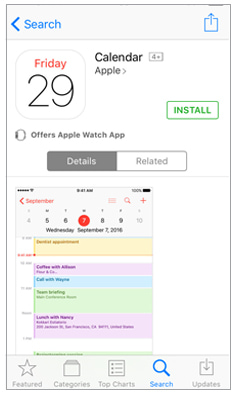
In diesem Beitrag haben wir einige Lösungen zur Behebung des Problems mit dem verschwundenen iPhone-Kalender aufgelistet. Sollte das Problem weiterhin bestehen, können Sie versuchen, den Kalender aus iCloud wiederherzustellen oder aus iTunes zu extrahieren. Falls Sie den verlorenen Kalender nicht im Backup finden konnten, haben wir auch ein ideales Tool bereitgestellt – die iPhone-Kalenderwiederherstellung, mit der Sie den gelöschten Kalender effektiv wiederherstellen können.
Wenn es Probleme bei der Wiederherstellung des iOS Kalenders gibt, können Sie uns dies gerne unten in einem Kommentar mitteilen.
Weitere Artikel:
iPhone-Kalender wird nicht synchronisiert? Hier sind 7 Lösungen
App ist vom Startbildschirm auf dem iPhone verschwunden? So können Sie sie wiederherstellen
Wie kann ich den iPhone-Kalender mit/ohne iTunes auf dem Computer sichern?
So drucken Sie einen Kalender vom iPhone und iPad [6 schnelle Möglichkeiten]

 iPhone-Wiederherstellung
iPhone-Wiederherstellung
 iPhone-Kalender verschwunden: So stellen Sie Kalenderereignisse auf dem iPhone wieder her
iPhone-Kalender verschwunden: So stellen Sie Kalenderereignisse auf dem iPhone wieder her





